教程不難�,適合AI新手了解各種基礎(chǔ)工作學(xué)習(xí)���,而且教程步驟比較詳細(xì)��,大家一起來學(xué)習(xí)吧���。
1. 創(chuàng)建一個新文件和設(shè)置網(wǎng)格
Step 1
Ctrl-N創(chuàng)建一個新的文檔, 從單位下拉菜單中選擇像素��,寬度和高度為600×400����。然后點擊高級按鈕�。 選擇顏色模式為 RGB,屏幕(72ppi)���, 去掉勾選“使新建對象與像素網(wǎng)格對齊”���。
Step 2
使用網(wǎng)格(視圖>顯示網(wǎng)格)和對齊網(wǎng)格(視圖>對齊網(wǎng)格)。將需要把每個網(wǎng)格線間隔設(shè)為5px�,只要點擊編輯>首選項>參考線和網(wǎng)格。
Step 3
你可以打開信息面板(窗口>信息)進(jìn)行實時預(yù)覽大小和形狀的位置����。不要忘記設(shè)置單位為像素,編輯 >首選項>單位��,這些選項會大大提高你的工作效率。
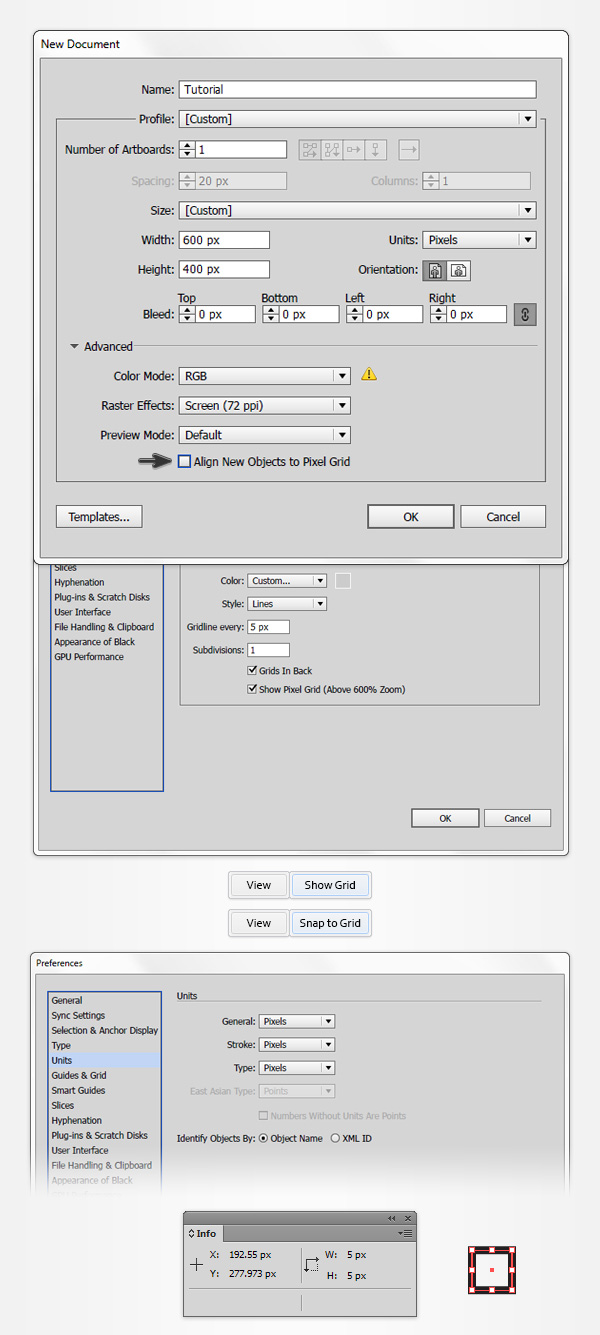
2. 創(chuàng)建的主要形狀
Step 1
選擇矩形工具(M), 將描邊設(shè)置為“無”�����,選擇填充并設(shè)置其顏色為黑色(R = 0 G = 0���,B = 0)�����。畫一個大小為15×35像素的矩形��。
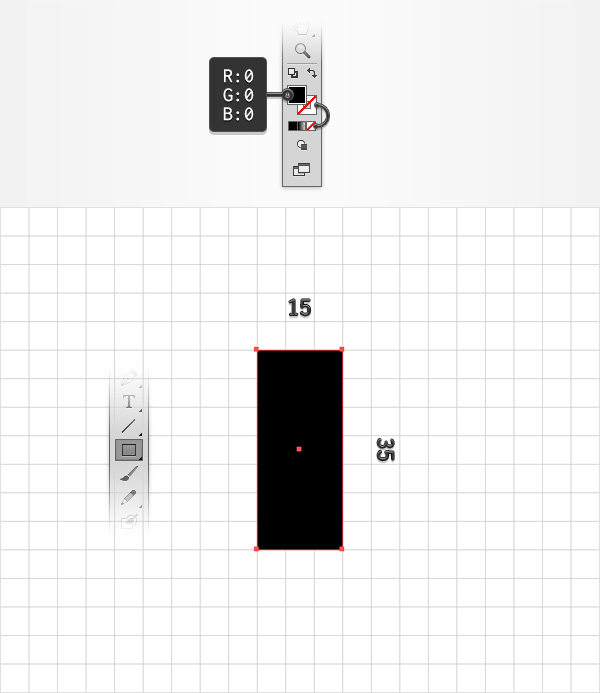
Step 2
將填充色設(shè)為白色(R = 255 G = 255�����,B = 255)�。創(chuàng)建一個5×25像素的矩形����,位置如下圖所示����。
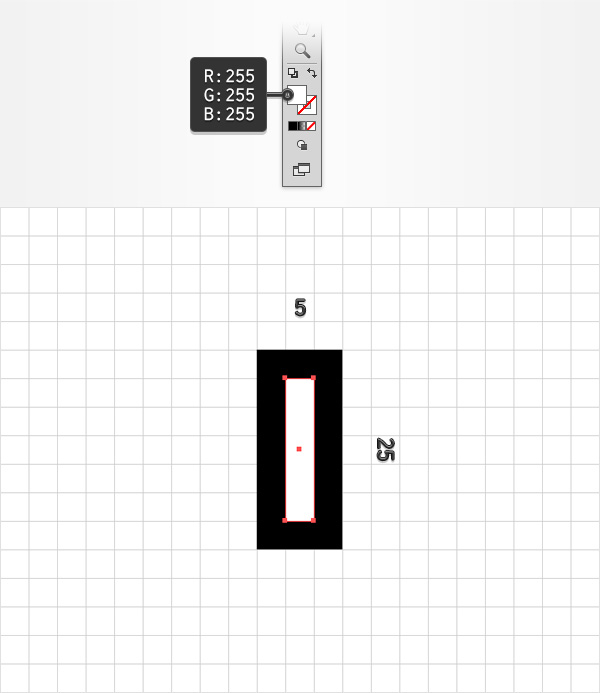
Step 3
將填充改為黑色���,創(chuàng)建一個5×25像素的矩形����,位置如下圖所示��。
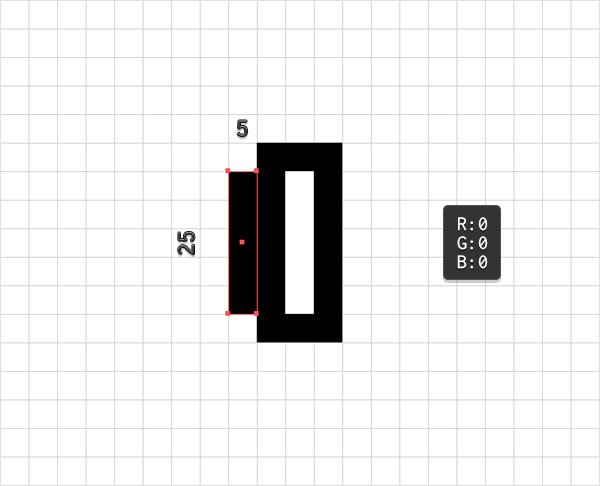
Step 4
使用矩形工具(M)����,畫四個5像素的正方形,確保填充顏色為黑色����,然后將它們?nèi)缦聢D所示擺放。
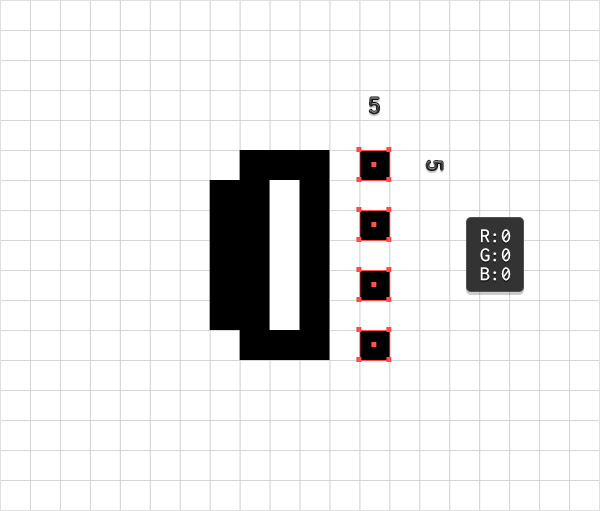
Step 5
使用矩形工具(M)�,確保填充顏色為白色���,再畫三個5像素的正方形,然后將它們?nèi)缦聢D擺放����。
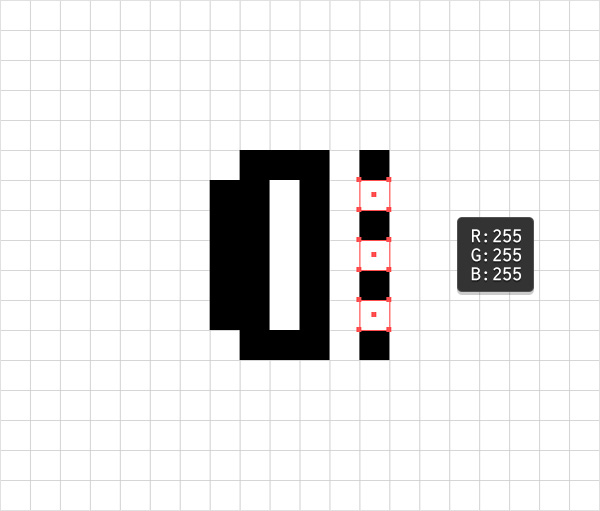
Step 6
使用矩形工具(M)�,創(chuàng)建一個30×35 PX的矩形,如下圖所示����,并保持它在選中的狀態(tài),可以打開外觀進(jìn)行觀察���。(窗口>外觀)����。
設(shè)置填充顏色為白色�����,描邊為黑色�,單擊描邊會出現(xiàn)設(shè)置面板。粗細(xì)設(shè)為5像素,對齊描邊為使描邊內(nèi)側(cè)對齊�����。
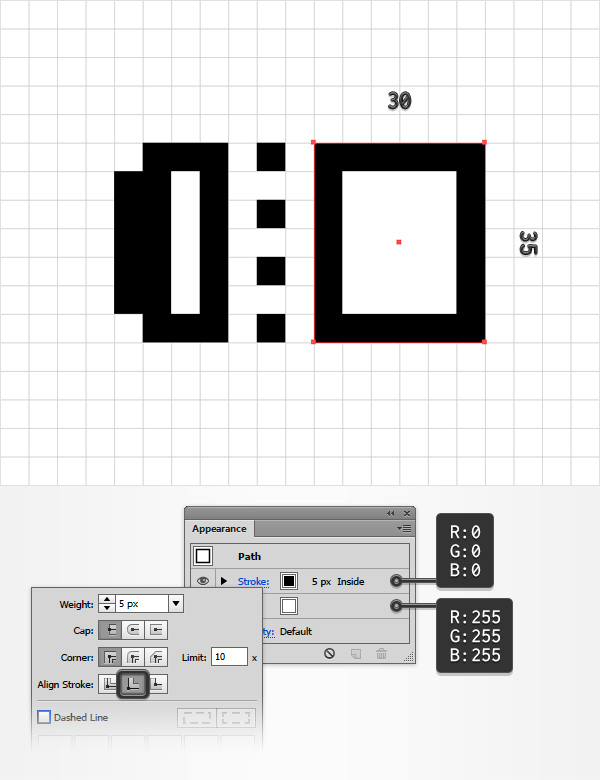
Step 7
選中剛才的矩形�, 選擇添加錨點工具�����,如下圖添加錨點�。
用直接選擇工具(A),選中圖1選中的錨點并拖動15px����,最后的形狀如圖2所示�。

Step 8
使用矩形工具(M)���,創(chuàng)建一個5×15像素的形狀�,如下圖所示�, 顏色填充為黑色,描邊為無。
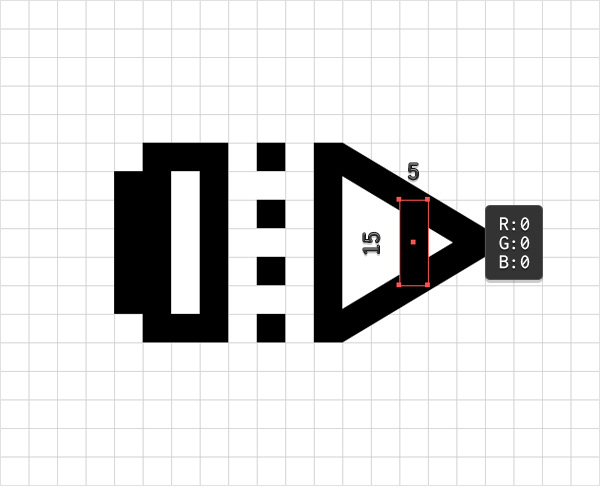
3. 創(chuàng)建畫筆圖案
Step 1
選中如下三個矩形,打開色板(窗口>色板)����,并按著鼠標(biāo)將它們拖入色板中,存儲為新的圖案�。在空白處點擊一下,雙擊新的圖案����,重新命名為“starttile”(設(shè)置如下圖所示),然后點擊“取消”���。
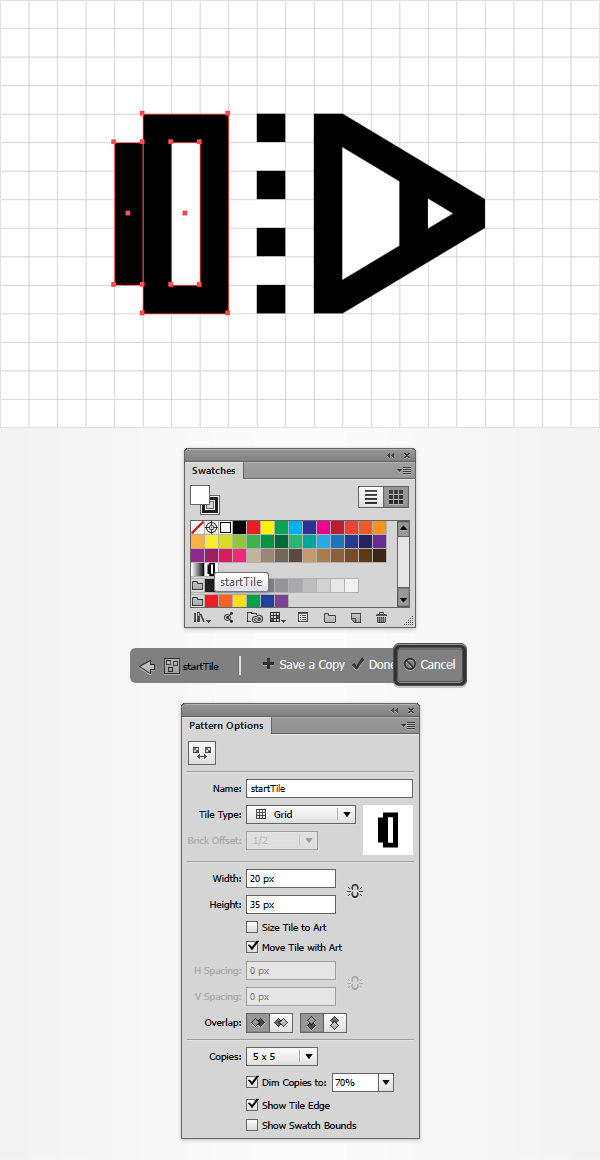
Step 2
選擇如下兩個形狀用同樣的方式創(chuàng)建第二個圖案(設(shè)置如下圖所示)�����。雙擊新的圖案��,重命名為“endtile”��。
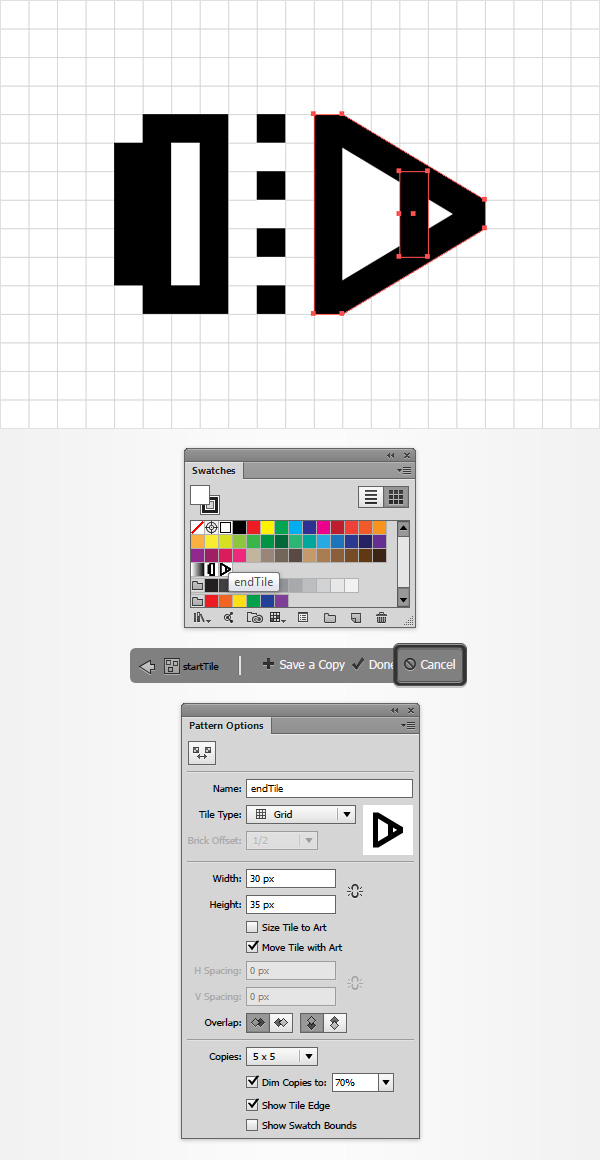
Step 3
選擇如下圖7個矩形���,打開畫筆(窗口>畫筆)�����,按著鼠標(biāo)將矩形拖入畫筆面板中�����,選擇“新建畫筆”�,畫筆類型為“圖案畫筆”����。
將它命名為 “Pencil Brush“,拖動滑塊到40%, 著色方法為:色調(diào)�,如下圖所示創(chuàng)建新畫筆。最后單擊確定��,你就可以在畫筆面板里面找到你筆刷了�。
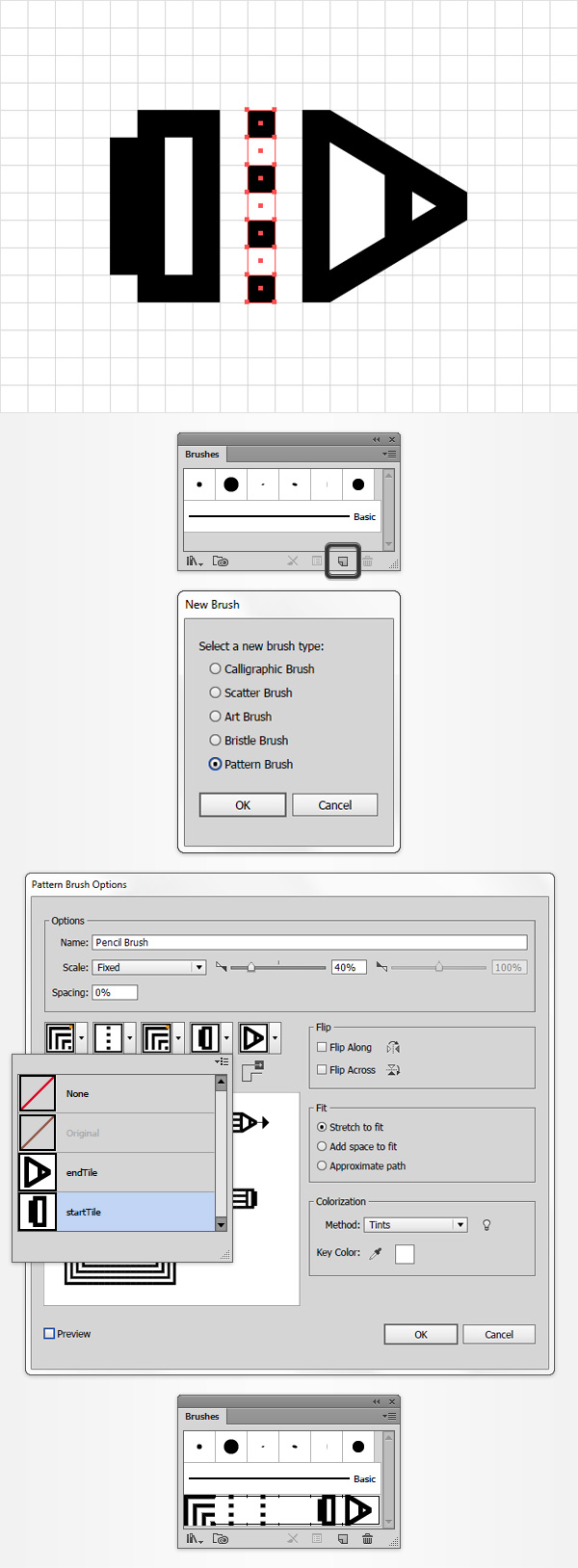

效果如下:
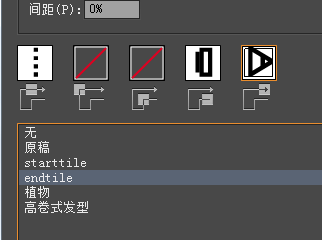
4. 制作的圖案
Step 1
選擇字體工具(T)��,在畫板上單擊�����,并添加灰色的文字���。選中它們���,打開字符面板。
字體為Mistral�,大小設(shè)置為170pt(或者按照自己所畫的圖案設(shè)置)。打開圖層面板��,并將文字選中鎖定����,避免后面為它添加筆刷效果時意外移動。
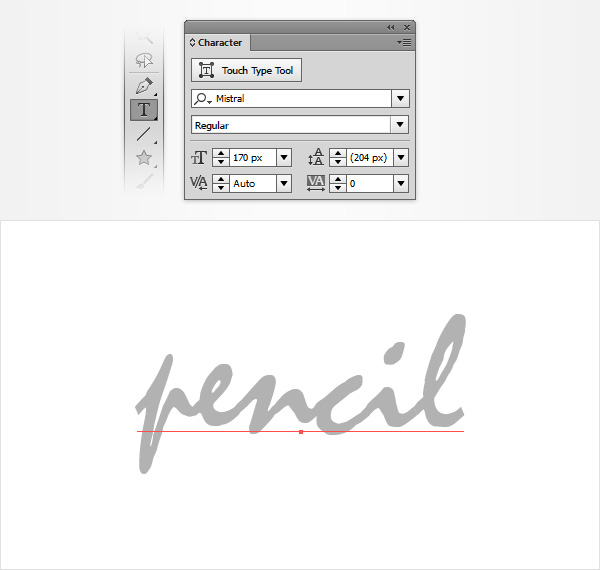
Step 2
選擇畫筆工具(B)����,選擇“Pencil Brush“筆刷畫出第一個字母��。 選中這個路徑���,打開外觀面板�,將描邊的顏色改為 R=28 G=117 B=188��。
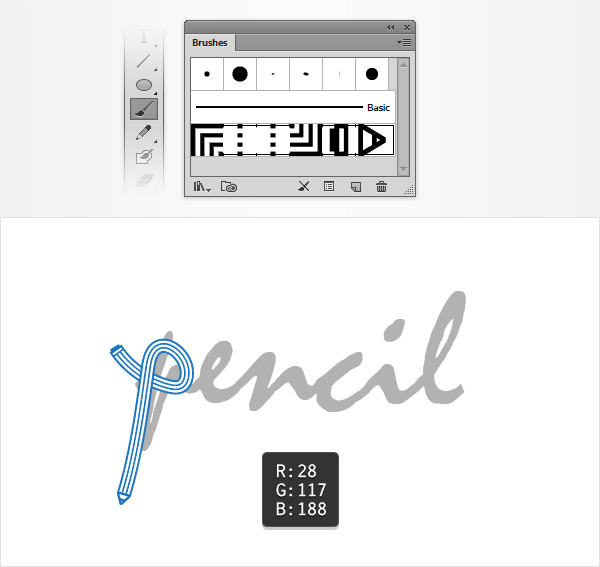
Step 3
使用相同的工具和筆刷畫出紅色的圖案路徑,顏色為 R=239 G=65 B=54. 最后畫完剩下的圖案����,做完之后就可以將之前鎖定的圖層解鎖并隱藏或刪除了。
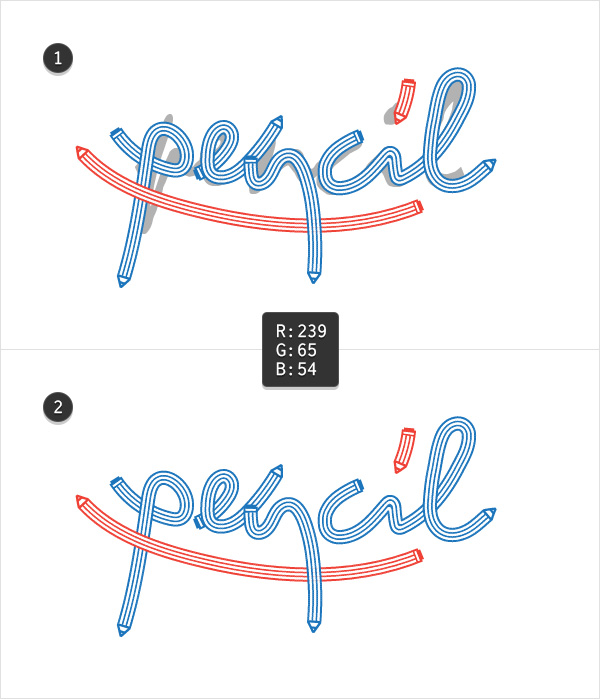
Step 4
選擇所有的路徑�,效果>風(fēng)格化>投影���。如下圖設(shè)置屬性�。單擊確定就OK啦��!
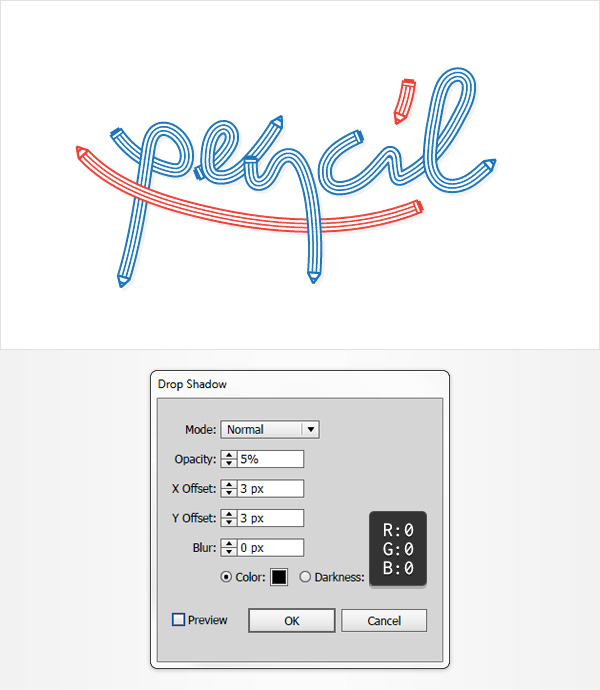
希望大家喜歡這個小教程,也可以運用到其它你想要畫的圖案中�。
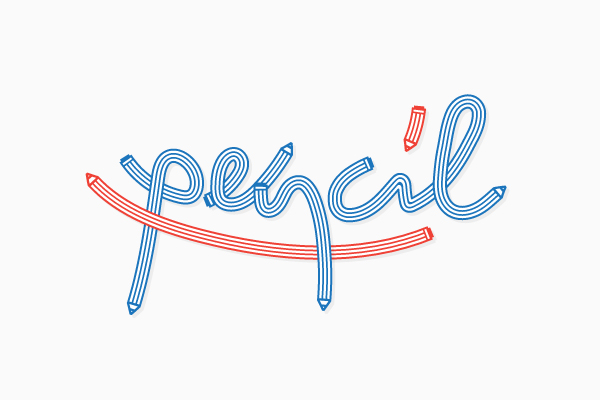
全教程完,學(xué)完記得交作業(yè)��。如果本教程對您有所幫助�,請推薦給你的朋友。